Kaip paleisti atkūrimą bet kuriame „Android“ įrenginyje [atsargos ir pasirinktiniai]
Pasirinktinis Atkūrimas / / August 05, 2021
Skirtingi originalių gamintojai gali skirtingai įvesti atkūrimo režimą „Android“ įrenginyje. Tačiau rasti oficialų vadovą šia tema kartais gali būti šiek tiek sunku. Taigi, jei ieškote būdų, kaip įvesti atkūrimo režimą įvairiuose „Android“ telefonuose, tada esate teisus vietoje, kaip šiame įraše, mes padėsime jums sužinoti, kaip galite pereiti į atkūrimo režimą bet kurio išmaniojo telefono prekės ženklo „Android“ prietaisą.
Kai tik įvesite atkūrimo režimą, galėsite atlikti daugybę funkcijų, pavyzdžiui, atstatyti gamyklinius duomenis, išvalyti duomenis ir talpyklą arba net paleisti sistemos naujinius. Tai taip pat pravartu įrenginyje diegiant pasirinktines programas ar modifikacijas. Be to, jei turite įdiegtą pasirinktinį atkūrimą, galite naudoti šį režimą norėdami mirksėti savo įrenginyje esančius ZIP failus. Taigi, pasakę tai, pažvelkime į vadovą, kaip įeiti į atkūrimo režimą bet kurio išmaniojo telefono prekės ženklo „Android“ įrenginyje.
![Kaip paleisti atkūrimą bet kuriame „Android“ įrenginyje [atsargos ir pasirinktiniai]](/f/11ceff59ddcec6b990c9d81ed44a9465.jpg)
Kas yra atkūrimas?
Mes visi žinome, kad „Android“ yra atviro kodo operacinė sistema, leidžianti vartotojams keisti, taisyti, atkurti ir daug daugiau savo telefonuose. Dabar naudodami atkūrimą galite atlikti visas anksčiau minėtas funkcijas. Iš esmės tai yra įkrovos skaidinys, kuriame yra kelios galingos funkcijos. Be to, naudodami atkūrimo režimą galite atkurti gamyklinius nustatymus, išvalyti talpyklos duomenis arba mirksinti bet kurį „ZIP“ failą.
Iš esmės yra dviejų tipų atkūrimo režimai. Pirmasis yra atsargų atkūrimas, leidžiantis riboto funkcionalumo vartotojams, taip pat žinomas kaip įprastas režimas, kurį vartotojai naudoja savo telefone remonto ir diegimo tikslais. Antrasis režimas yra Pasirinktinis atkūrimas, jis yra pritaikomas ir gali būti naudojamas pridėti ir įdiegti naujinimus, paketus, duomenų pasirinkimo ištrynimą, pridėti arba atimti skaidinį, ištrinti talpyklą arba atkurti gamyklinius nustatymus, atsarginės kopijos funkcijas, programinės įrangos atnaujinimus per ADB ar SD kortelę ir dar daugiau.
Spustelėdami žemiau esantį mygtuką, galite perskaityti mūsų specialųjį vadovą apie tai, koks skirtumas tarp atsargų ir pasirinktinio atkūrimo:
Skirtumas tarp „Custom ROM“ ir „Stock ROM“Kodėl atkūrimas „Vital ROM“ paleidžia „Android“ bendruomenėje?
Atkūrimas gali pasigirti visais svarbiais failais ir duomenimis, susijusiais su jūsų įrenginiu. Tiesą sakant, kai jūs nurodote savo telefonui atkurti gamyklinius nustatymus, atkūrimas ištrina visus duomenis ir grąžina įrenginį į pradinę būseną. Be to, kai įdiegiate naujinimą per OTA ir iš naujo paleisdami įrenginį, tai atliekama jūsų atkūrimo metu. Skirtingi gamintojai turi skirtingus metodus ar mygtukų kombinacijas, kad įjungtų įrenginių atkūrimo režimą, tačiau visos funkcijos, kurias vartotojai gali suteikti atkūrimui, išlieka tos pačios. Pasirinktinio atkūrimo pagalba galite atlikti įvairius pakeitimus ir tai yra vienas iš svarbių įrankių įsilaužimams ir įsišaknijimams.
Veiksmai, skirti paleisti į atkūrimą
- Visų pirma, turite išjungti telefoną.
- Dabar galite pažvelgti žemiau ir paspausti tikslų mygtukų derinį ar veiksmus, kad įjungtumėte atkūrimo režimą, atitinkantį jūsų išmaniojo telefono prekės ženklą:

- POWER + VOLUMS UP + HOME
- POWER + VOLUMS UP (ne namų mygtukų įrenginiams)
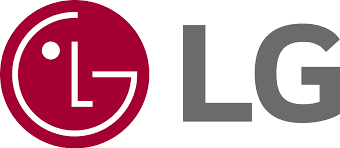
- GALIA + TŪRIS žemyn Laikykite, kol pasirodys „LG“ logotipas
- Atleiskite ir nedelsdami paspauskite MAITINIMAS + TŪRIS MAŽIAU dar kartą, kol pamatysite „Reset“ meniu
- Paspauskite GALIA mygtuką norėdami iš naujo nustatyti, tada jūs perkraunate į atkūrimą
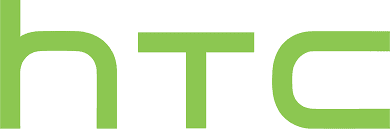
- Eikite į Nustatymai> Baterija> Nuimkite žymėjimą „FASTBOOT“.
- Maitinimo telefonas išjungtas
- Laikykis TŪRIS MAŽIAU + Jėga 5 sekundes
- Atleiskite GALIA bet ir toliau laikykis PATILDYTI
- Kai būsite įkrovos programoje, naudokite TŪRIS mygtukai, į kuriuos norite pereiti ATGAVIMAS
- Paspauskite POWER, kad pasirinktumėte ir įvestumėte atkūrimą

- Laikykis TŪRIS aukštyn + tomas žemyn + namai kol būsite įkrovos tvarkyklėje
- Kai būsite įkrovos programoje, naudokite TŪRIS mygtukai, į kuriuos norite pereiti ATGAVIMAS
- Paspauskite POWER, kad pasirinktumėte ir įvestumėte atkūrimą
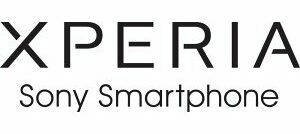
- GALIA telefone, kol pamatysite „Sony“ logotipą
- Greitai palieskite PAGARSINK arba PATILDYTI kol pasveiksi
Yra alternatyvus būdas įvesti atkūrimo režimą telefone. Turite vadovautis žemiau pateiktu vadovu:
- Pirmiausia turite atsisiųsti ADB ir įdiegti ADB tvarkykles savo telefone.
- Dabar išskleiskite failus.
- Atidarykite komandų eilutę ir įveskite cd c: \ adb, tada spustelėkite Enter.
- Tada turite įvesti:
ADB įrenginiai - Dabar, norėdami iš naujo paleisti „Bootloader“, įveskite:
perkraukite įkroviklį - Ir jei norite paleisti Pasveikimas tada įveskite:
adb perkrauti atkūrimą
Taigi, jūs turite tai iš mano pusės šiame įraše. Tikiuosi, kad jums patiko šis įrašas ir galėsite paleisti atkūrimo režimą atlikdami pirmiau minėtus veiksmus ir metodus. Praneškite mums toliau pateiktose pastabose, jei laikydamiesi aukščiau pateikto vadovo susidūrėte su kokiomis nors problemomis. Iki kito įrašo... Į sveikatą!
XDA
„Six Sigma“ ir „Google“ sertifikuotas skaitmeninis rinkodaros specialistas, dirbęs „Top MNC“ analitiku. Technologijų ir automobilių entuziastas, mėgstantis rašyti, groti gitara, keliauti, važiuoti dviračiu ir atsipalaiduoti. Verslininkas ir tinklaraštininkas.
![Kaip paleisti atkūrimą bet kuriame „Android“ įrenginyje [atsargos ir pasirinktiniai]](/uploads/acceptor/source/93/a9de3cd6-c029-40db-ae9a-5af22db16c6e_200x200__1_.png)


